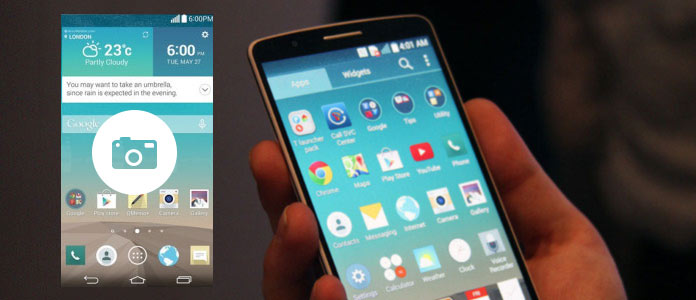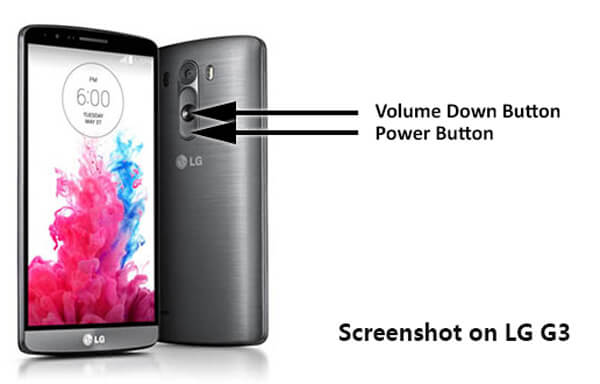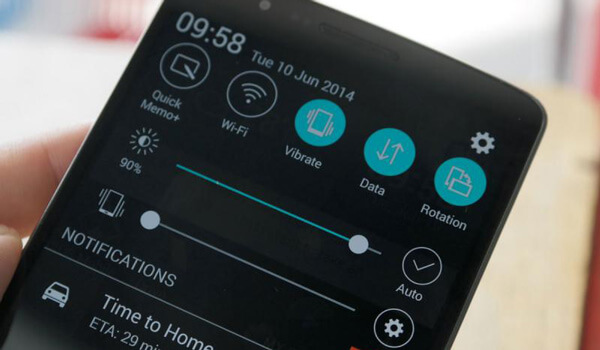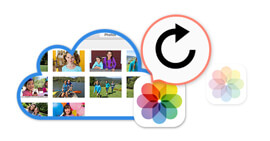Hoe maak je een screenshot op LG G3 (G4 / G2)
Bij het dagelijkse gebruik van uw telefoon wilt u onder veel omstandigheden opslaan of met iemand delen wat er net op uw telefoon is gebeurd. Op dat moment moet u een screenshot maken. Screenshot is een van de meest eenvoudige en handige functies waarvan u kunt profiteren op uw Android-apparaat. Maar hoe kan ik een screenshot maken op Android?
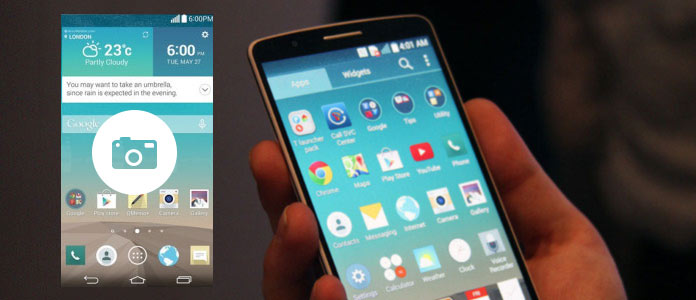
Als je een LG G3-gebruiker bent, ben je hier aan het juiste adres. In deze post laten we zien hoe dat moet schermafbeelding op LG G3. Er is meer dan één manier om een screenshot te maken op de LG G3. Net als bij het maken van een screenshot op de Samsung Galaxy S7 / 6/5 of Sony, kun je eenvoudig een screenshot maken van de LG G3 door op hardwareknoppen of softwaretoetsen te drukken. Lees verder om twee manieren te vinden om een screenshot te maken op de LG G3.
Deel 1. Een screenshot maken op de LG G3 (G4 / G2)
U kunt een screenshot van LG G3 maken met behulp van de fysieke toetsen. In het begin voelt het misschien een beetje ongemakkelijk en je kunt geen screenshot maken op de LG G3, zelfs niet als je op de juiste toetsen drukt.
Oefen gewoon meer en je kunt eenvoudig een screenshot maken op de LG G3.
1 Ga naar het scherm dat je wilt vastleggen.
2 Druk gewoon op de Volume omlaag en Power tegelijkertijd ingedrukt totdat u een knipperend geluid hoort en een visuele bevestiging op uw scherm ontvangt.
3 De afbeelding wordt opgeslagen in de map "Screenshots" op uw interne opslag en u kunt deze map bekijken via de Galerij-app.
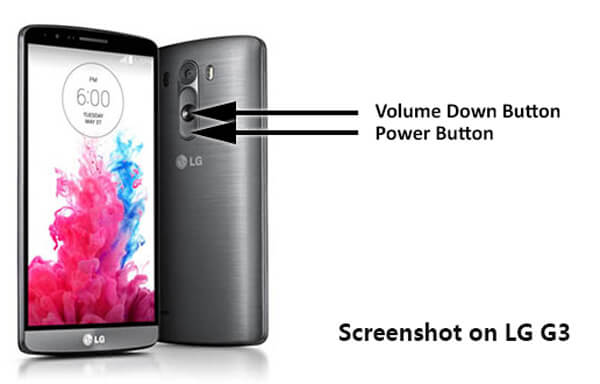
Tip
Om het gemakkelijker te maken om een screenshot te maken op de LG G3 met de hardwaretoetsen, kun je de telefoon met beide handen vasthouden. En plaats een wijsvinger op de aan / uit-knop en de andere wijsvinger op de volume-omlaagtoets. Druk beide tegelijk in.
Deel 2. Screenshot LG G3 (QMemo +)
Als je LG G3 nog steeds niet snel kunt screenshot met de fysieke toetsen, kun je de QMemo + -optie proberen. Deze ingebouwde functie is slechts een veeg verwijderd. Je kunt het gemakkelijk gebruiken om een screenshot te maken op de LG G4 / G2.
1 Ga naar het scherm dat je wilt vastleggen.
2 Trek het systeemvak vanaf de bovenkant van het scherm naar beneden.
3 Zoek de Snelle memo + pictogram en tik erop. Er wordt onmiddellijk een screenshot gemaakt van wat er op het scherm stond.
4 Tik op het pictogram Opslaan om de schermafbeelding op te slaan.
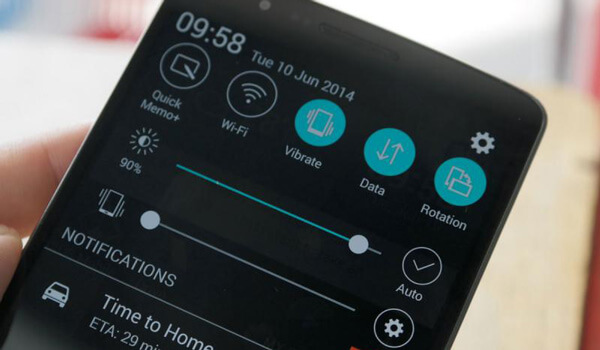
Mis het niet: Hoe een screenshot te maken op Mac / Windows / Android / iPhone
Beste schermrecorder die u misschien wilt weten
Aiseesoft schermrecorder
- De beste video / audio-opnametool om streaming audio en video op te nemen op een Windows-computer.
- Neem streaming audio, online audio, microfoonstem vrij op.
- Schermvideo opnemen met hoge kwaliteit.
- Maak eenvoudig een screenshot op pc.
- Geavanceerde instellingen voor audio-opname.
Als je meer wilt weten over deze software, bezoek dan onderstaande video:
In dit artikel hebben we het vooral over het screenshot van de LG G3. Zeker, als je een screenshot wilt maken op de LG G2, kun je dezelfde manier gebruiken. Ik hoop dat je na het lezen van dit bericht gemakkelijk een screenshot kunt maken op de LG G3.
Wat vind je van dit bericht?
Uitstekend
Beoordeling: 4.7 / 5 (op basis van 201-beoordelingen)